
1.实验目的
掌握创建、调用简单宏和子宏的方法。
2.实验内容
在“教学管理”数据库中,设计一个如图7-1所示的“教学管理宏实验”窗体,单击窗体上的命令按钮可以完成相应的操作。
(1)单击“进入主界面”按钮时,打开“主窗体”窗体。
(2)单击“退出”按钮时,关闭“教学管理宏实验”窗体,并发出“嘟嘟”的鸣叫声。
(3)单击“学生情况”、“课表安排”和“授课情况”对应的查看按钮时,分别打开“学生”窗体、“课表查询”报表和“授课查询”查询。
3.思路分析
(1)略。
(2)略。
(3)创建一个宏“宏7-1”,里面包含3个子宏分别命名为Sub1、Sub2和Sub3,实现学生、课表和授课的查看功能。然后在窗体上添加命令按钮控件,利用“命令按钮向导”分别添加3个子宏。提示:在窗体的设计视图下,利用“命令按钮向导”添加按钮控件时,需要使“设计”选项卡下“控件”选项组中的“使用控件向导”处于选中状态。
4.操作提示
(1)创建“进入主界面”按钮。
1)创建一个窗体如图7-1所示,命名为“教学管理宏实验”,在设计视图下,添加各个标签控件。
2)添加“进入主界面”按钮。在窗体中添加一个按钮控件,如果弹出“命令按钮向导”,则取消向导。打开“属性表”,选择该按钮的“事件”选项卡,单击“单击”事件后面的省略号按钮,选择“宏生成器”。
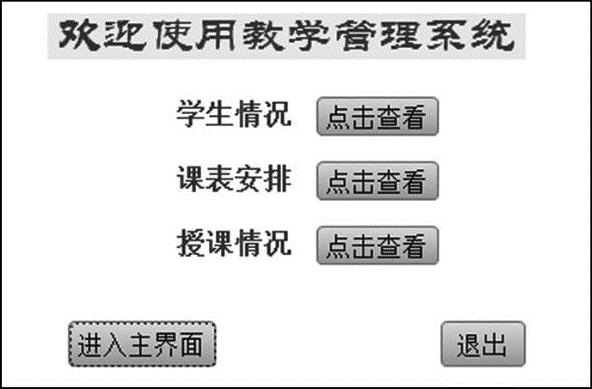
图7-1 “教学管理宏实验”界面
3)打开宏的设计窗口,在“添加新操作”栏中,选择“OpenForm”,窗体名称选择“主窗体”,其他参数默认。单击“保存”,关闭设计窗口,将按钮的标题设置为“进入主界面”。
(2)创建“退出”按钮。(www.xing528.com)
1)使用上述方法添加“退出”按钮。打开宏的设计窗口后,在“添加新操作”栏中,添加“CloseWindow”,对象类型为窗体,对象名称为“教学管理宏实验”。
2)在“添加新操作”栏中,添加“Beep”。单击“保存”,关闭设计窗口,将按钮的标题设置为“退出”。
(3)创建子宏(Submacro)Sub1、Sub2和Sub3。
1)单击“创建”选项卡下“宏与代码”选项组中的“宏”按钮,打开宏的设计窗口。
2)在“操作目录”窗格中,把程序流程中的“Submacro”拖到“添加新操作”组合框中,子宏名称默认为“Sub1”。
3)在“Sub1”下方的“添加新操作”栏中,添加“OpenForm”,窗体名称为“学生”,数据模式为“只读”,窗口模式为“普通”。
4)“End Submacro”表示前一个子宏结束。在其下方的“添加新操作”栏中,再添加一个“Submacro”,生成新的子宏“Sub2”。添加“OpenReport”,报表名称为“课表查询”。
5)再添加子宏“Sub3”,添加“OpenQuery”,查询名称为“授课查询”。设计如图7-2所示。将宏命名为“宏7-1”,保存退出。
6)返回到“教学管理宏实验”窗体的“设计视图”下,为学生情况的查看添加按钮控件。在“使用控件向导”处于选中的状态下,将弹出“命令按钮向导”。“类别”选择“杂项”,“操作”选择“运行宏”,单击“下一步”按钮。
7)将“宏7-1.Sub1”选定为命令按钮运行的宏,如图7-3所示。单击“下一步”按钮。确定按钮上显示的是文本,文本内容是“单击查看”,如图7-4所示。
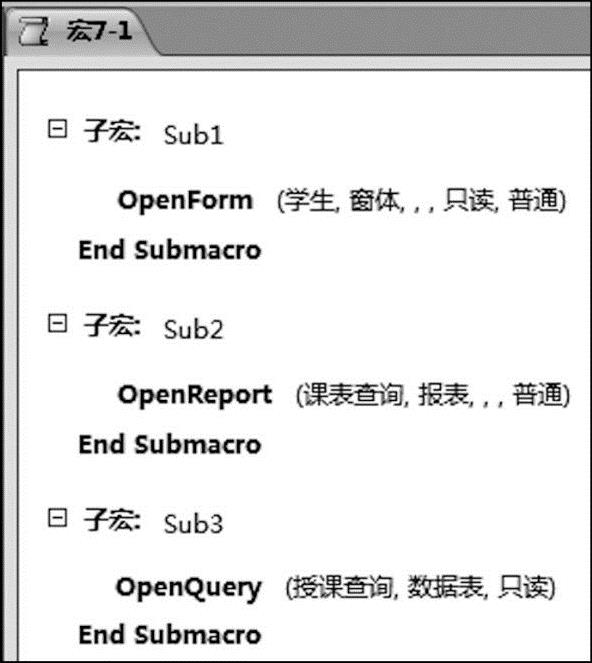
图7-2 “宏7-1”设计视图

图7-3 命令按钮向导对话框
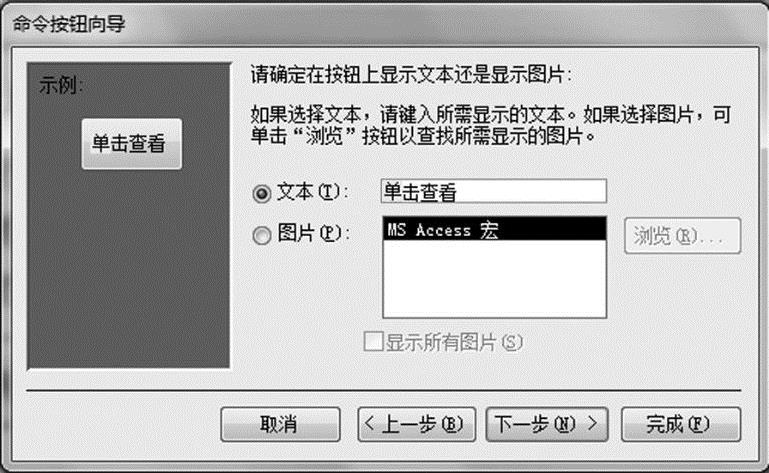
图7-4 设置按钮标题对话框
8)用同样的方法添加“Sub2”和“Sub3”子宏。保存窗体“教学管理宏实验”,切换到“窗体视图”,单击各个按钮查看效果。
免责声明:以上内容源自网络,版权归原作者所有,如有侵犯您的原创版权请告知,我们将尽快删除相关内容。




